Xbox, завдяки багатому набору ігрових можливостей та зручності для гравців, став лідером у світі технологій та ігор. Хоча додаткові функції роблять його ще кращим, деякі помилки можуть перешкоджати нормальному функціонуванню пристрою. Одна з найпоширеніших проблем, з якою стикаються користувачі, – це помилка 0x87af000d, що виникає під час спроби інсталювати або видалити гру чи додаток. Як свідчить код помилки, вона зазвичай з’являється при спробі встановлення або видалення будь-якої конкретної програми або гри. Цей код помилки Xbox 0x87af000d може зупинити основні процеси пристрою, але вона може бути пов’язана не тільки з процесом інсталяції. Розгляньте методи, описані в цій статті, щоб усунути цю помилку на ПК з Windows та на консолі Xbox.
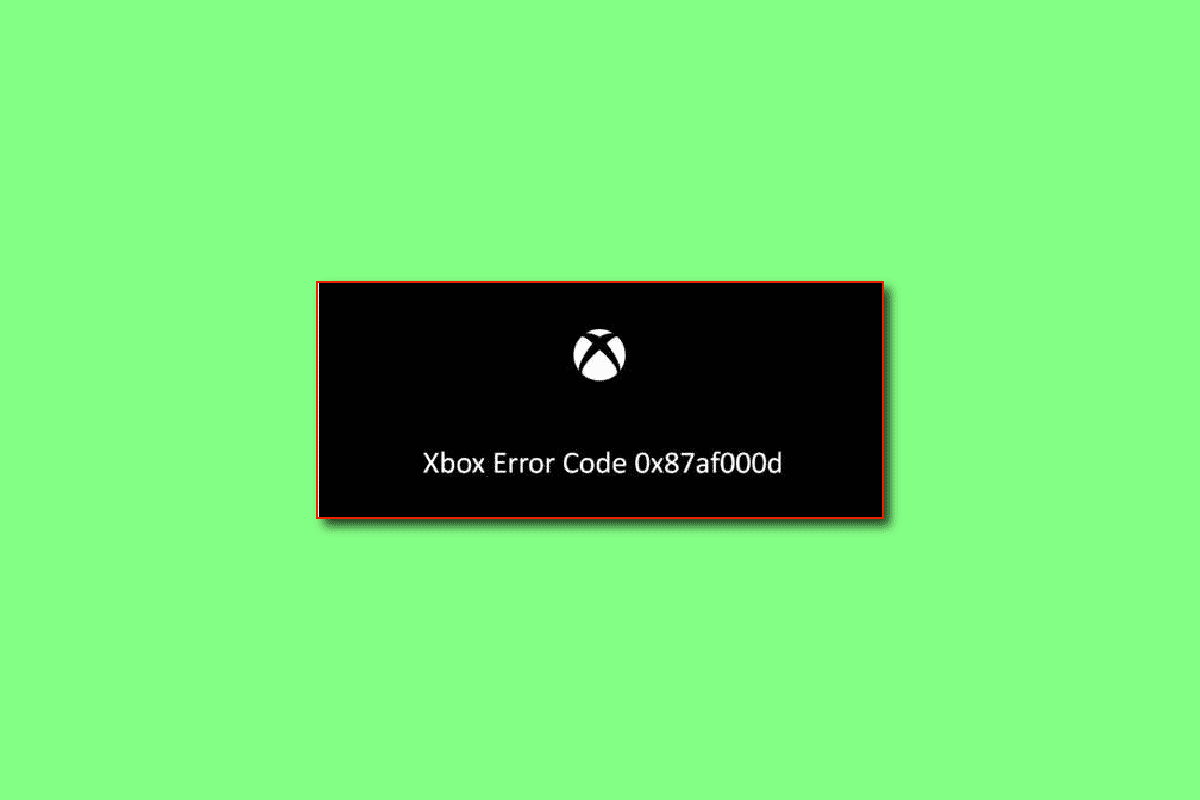
Методи виправлення помилки Xbox 0x87af000d
У цьому розділі описано основні причини, що можуть викликати появу цієї помилки на вашому пристрої. Якщо ви зіткнулися з помилкою, перевірте, чи якась із цих причин не викликає її на вашому пристрої:
-
Видалення або перевстановлення ігор: Ця помилка часто виникає, коли ви намагаєтесь видалити або повторно інсталювати будь-яку гру на консолі Xbox.
-
Нестабільне інтернет-з’єднання: Найчастіше помилка з’являється, коли є проблеми з інтернет-з’єднанням через Wi-Fi роутер.
-
Збої в роботі консолі: Якщо в роботі консолі Xbox є збої, наприклад, програмні проблеми або незначні помилки, може з’явитися цей код помилки.
-
Некоректні налаштування консолі: Якщо параметри консолі Xbox змінено або налаштовано неправильно, ви можете зіткнутися з цим кодом помилки.
-
Проблеми з серверами Xbox: У разі проблем з серверами Xbox або мережевим з’єднанням, ця помилка також може виникнути.
Спосіб 1: Базові методи усунення несправностей
Якщо код помилки Xbox 0x87af000d викликаний незначними збоями або помилками у роботі пристроїв або інтернет-з’єднання, ви можете спробувати методи усунення несправностей, наведені далі.
1A. Перевірка стану сервера Xbox Live
Проблеми із серверами Xbox можуть спричинити код помилки Xbox 0x87af000d. В такому випадку залишається лише дочекатися відновлення роботи сервера. Відвідайте офіційний веб-сайт, щоб перевірити поточний статус сервера Xbox за допомогою наведеного посилання у вашому браузері.
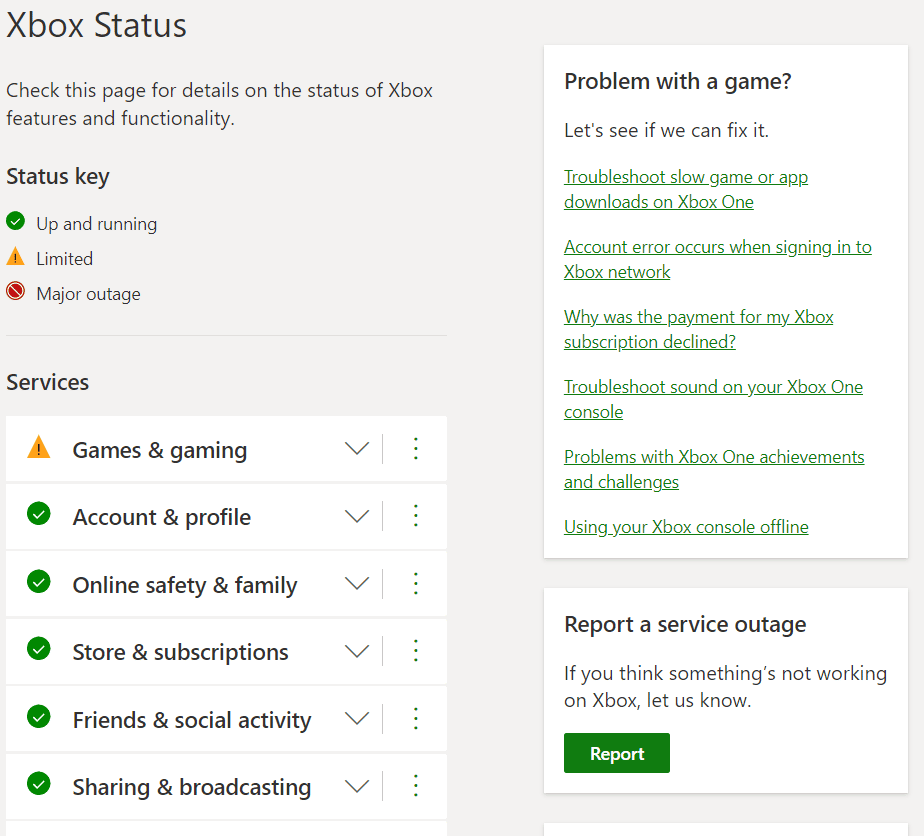
1B. Перезапуск консолі Xbox
Зазвичай, помилки, які виникають на консолі Xbox, можна виправити простим перезапуском.
1. Натисніть кнопку Xbox на геймпаді протягом декількох секунд, щоб відкрити Power Center.
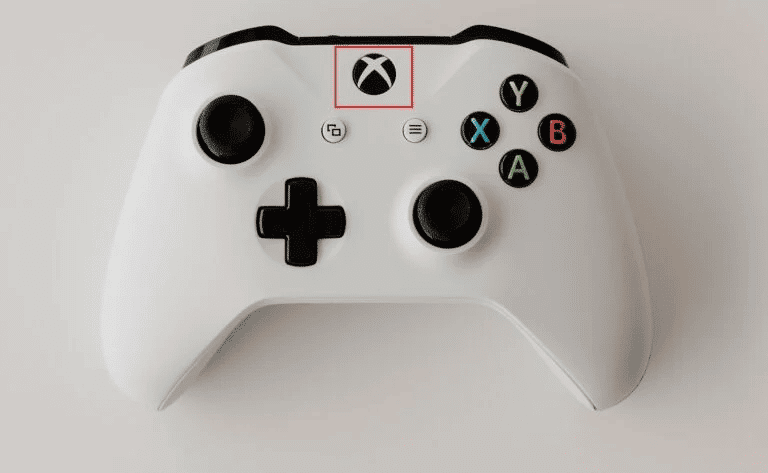
2. Оберіть “Перезапустити консоль”, як показано на зображенні.
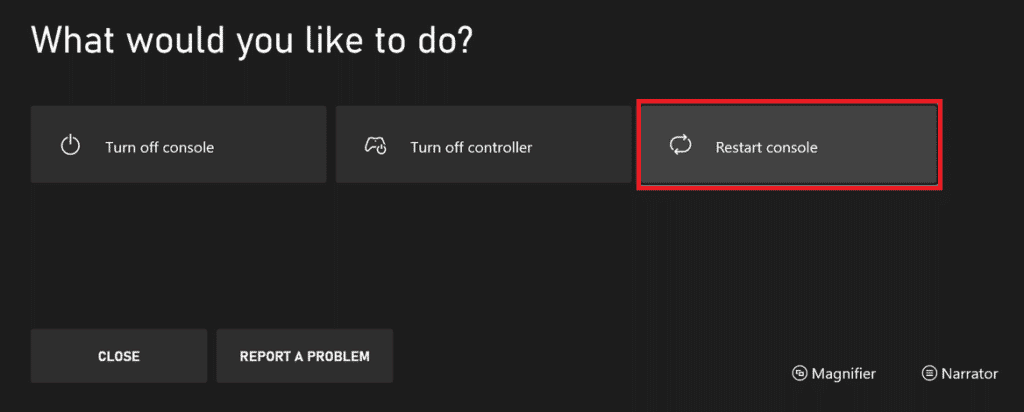
3. Натисніть “Перезапустити” для підтвердження і продовження процесу.
1C. Повторний вхід у профіль Xbox
Іноді збій може виникати через проблеми з входом в обліковий запис на консолі. Спробуйте вийти з профілю, щоб виправити помилку.
1. Перейдіть до “Профілю та системи Xbox”.
2. На вкладці “Загальні” оберіть “Вийти”, щоб вийти з профілю.
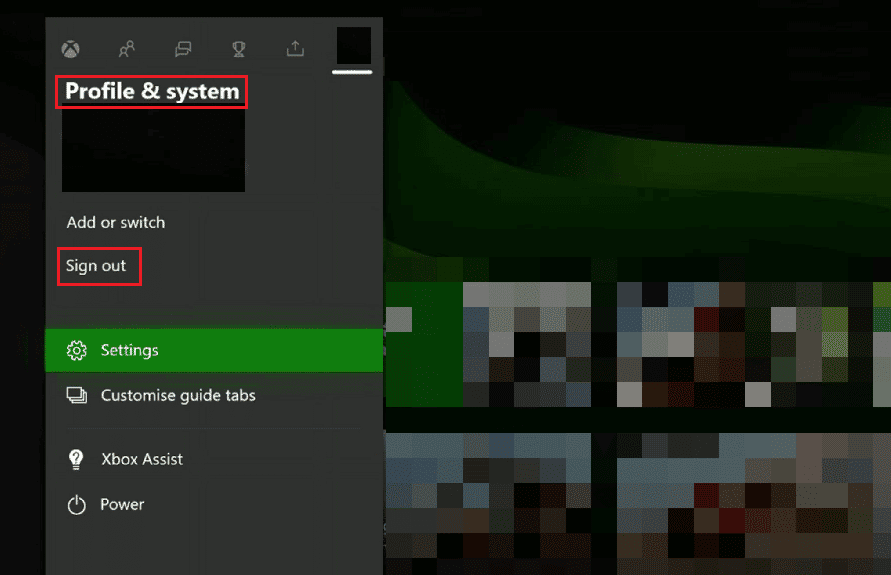
3. Після виходу з профілю, перейдіть до меню входу на консолі Xbox.
4. Введіть свої дані для входу.
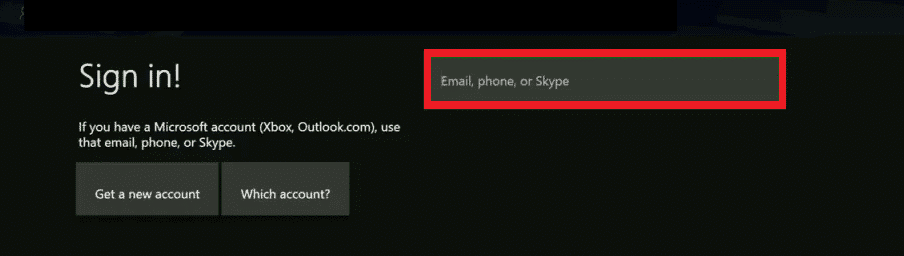
5. Після входу, перезапустіть гру.
1D. Зміна режиму живлення
Якщо проблема не зникла, спробуйте змінити режим живлення на “Миттєве ввімкнення”, щоб виправити помилку.
1. Натисніть кнопку Xbox на геймпаді та виберіть “Налаштування”.
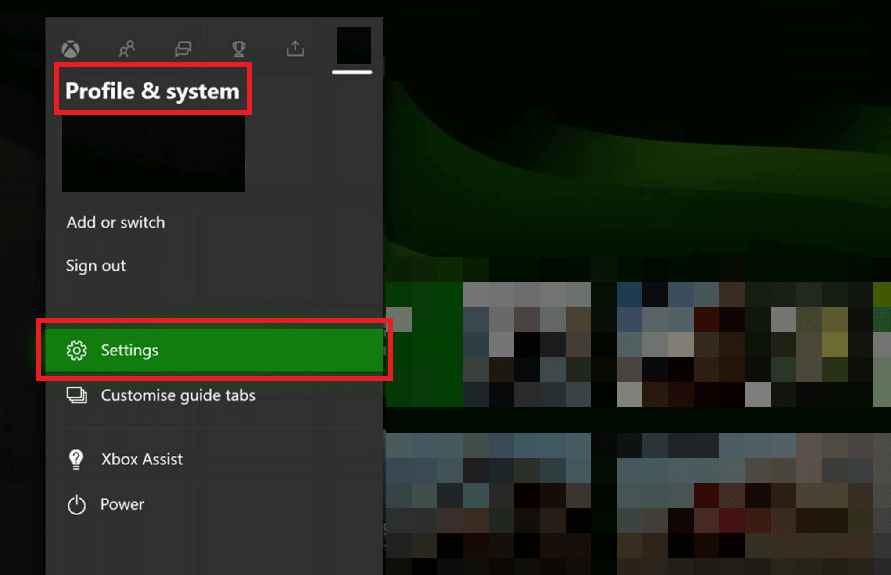
2. На вкладці “Загальні” виберіть “Живлення та запуск”.
3. Оберіть “Режим живлення” та встановіть “Миттєве ввімкнення”.

4. Перезапустіть консоль Xbox, виконавши кроки, описані раніше.
1E. Перехід в автономний режим
Інша поширена причина помилки – це проблеми з мережею на консолі Xbox. Спробуйте перевести з’єднання в автономний режим.
1. Відкрийте налаштування Xbox.
2. На вкладці “Загальні” виберіть “Параметри мережі”.
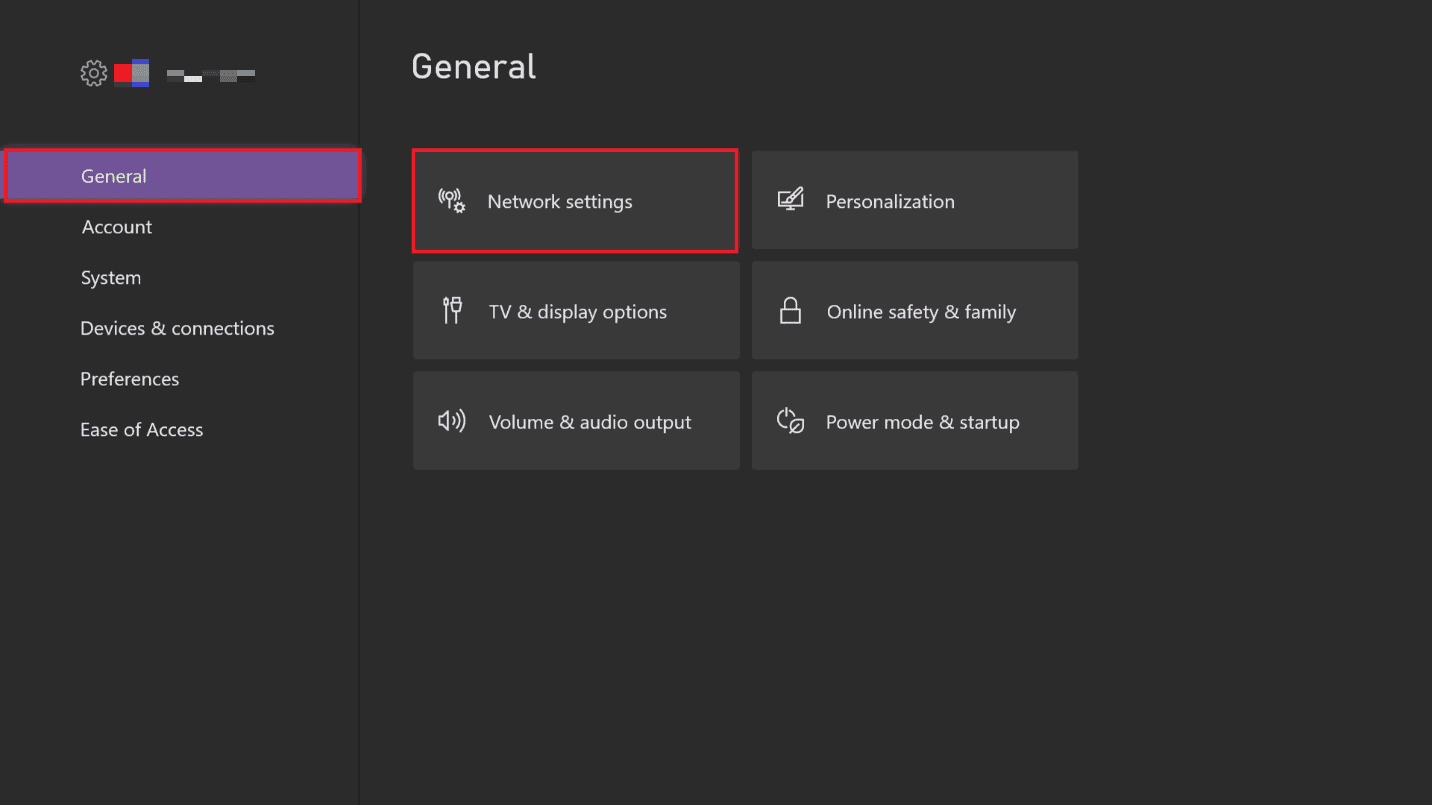
3. Оберіть “Перейти в автономний режим”, щоб відключити мережу.
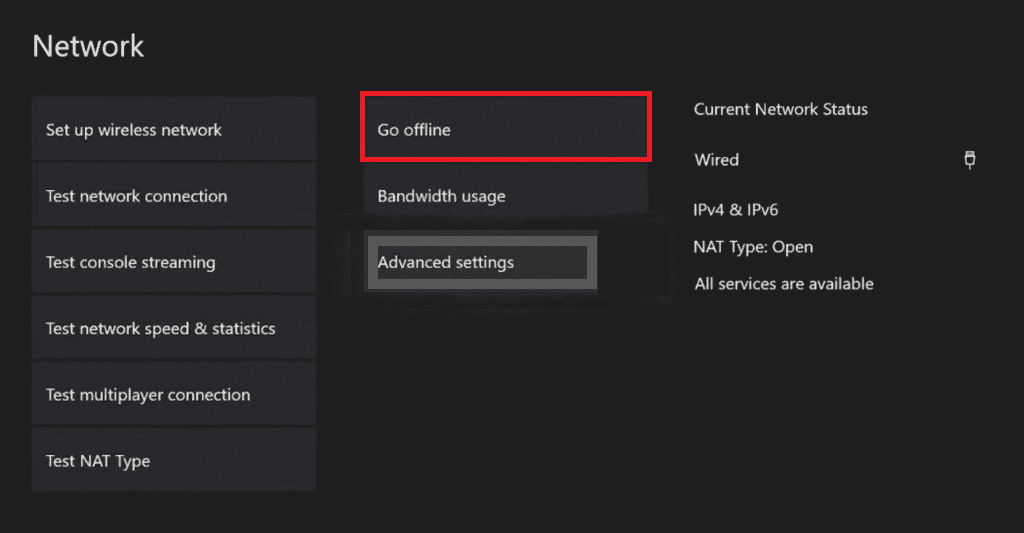
Спосіб 2: Цикл живлення консолі Xbox
Проблеми з роботою Xbox можна вирішити, здійснивши цикл живлення консолі Xbox. Наступні кроки допоможуть вам у цьому:
1. Утримуйте кнопку Xbox на консолі протягом 10 секунд.
2. Від’єднайте кабелі живлення, а потім знову підключіть їх до консолі.
3. Увімкніть консоль Xbox, натиснувши кнопку Xbox.
 Фотографія Луї Філіпа Пуйтраса на Unsplash
Фотографія Луї Філіпа Пуйтраса на Unsplash
Після цих кроків з’явиться зелений екран, що підтверджує успішне завершення циклу живлення.
Примітка: Якщо зелений екран не з’являється, повторіть дії ще раз.
Спосіб 3: Перевірка типу NAT
NAT (Network Address Translation) – це система, що об’єднує кілька локальних мереж, щоб зробити ігровий процес більш реалістичним. Якщо параметри NAT налаштовані неправильно, можливо, потрібно буде їх змінити, щоб виправити помилку Xbox 0x87af000d.
1. Перейдіть до налаштувань мережі Xbox.
2. На сторінці “Поточний стан мережі” виберіть “Перевірити тип NAT” у розділі “Усунення несправностей”.
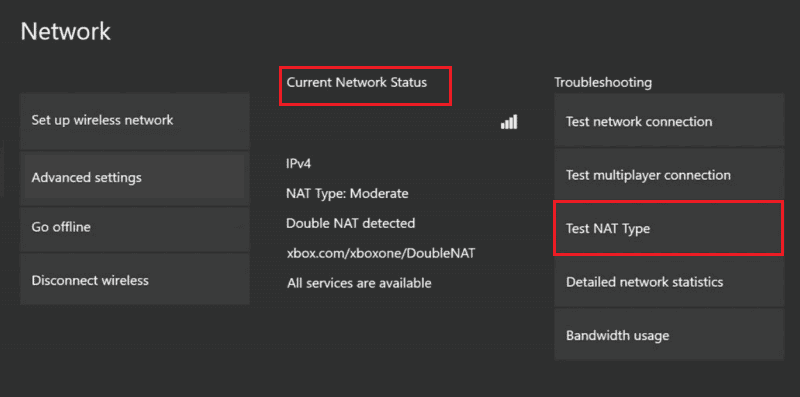
3. Після відображення результату натисніть “Продовжити”, якщо тип NAT “Відкритий”.
Примітка 1: Якщо тип NAT “Помірний” або “Строгий”, дотримуйтесь інструкцій, щоб вирішити проблеми з мережею.
Примітка 2: Якщо тип NAT не “Відкритий”, переконайтеся, що ваш інтернет-провайдер відкриває наступні порти: Порт 88 (UDP), Порт 3074 (UDP і TCP), Порт 53 (UDP і TCP), Порт 80 (TCP), Порт 500 (UDP), Порт 3544 (UDP), Порт 4500 (UDP).
Спосіб 4: Усунення несправностей мережевого з’єднання
Якщо виникли проблеми з мережевим з’єднанням на вашій консолі Xbox, ви можете спробувати виправити помилку, усунувши несправності мережі.
1. Перейдіть до параметрів мережі Xbox на вкладці “Загальні”.
2. Оберіть “Перевірити мережеве підключення” в розділі “Усунення несправностей” і дочекайтеся результату.
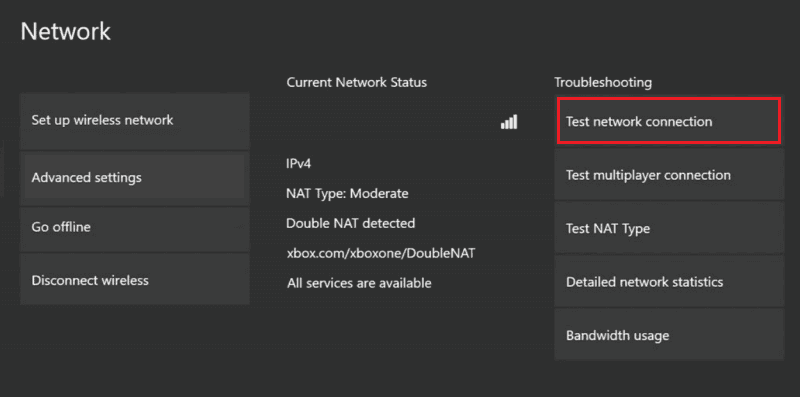
Спосіб 5: Очищення місця зберігання
Якщо на консолі Xbox недостатньо місця для зберігання, може виникнути код помилки. Ви можете звільнити місце на консолі, щоб виправити помилку. Якщо файли гри на консолі пошкоджені, це також може призвести до помилки. Ви можете очистити їх, виконавши наступні дії:
1. Відкрийте налаштування консолі Xbox.
2. Перейдіть до вкладки “Система” на лівій панелі та оберіть “Сховище”.
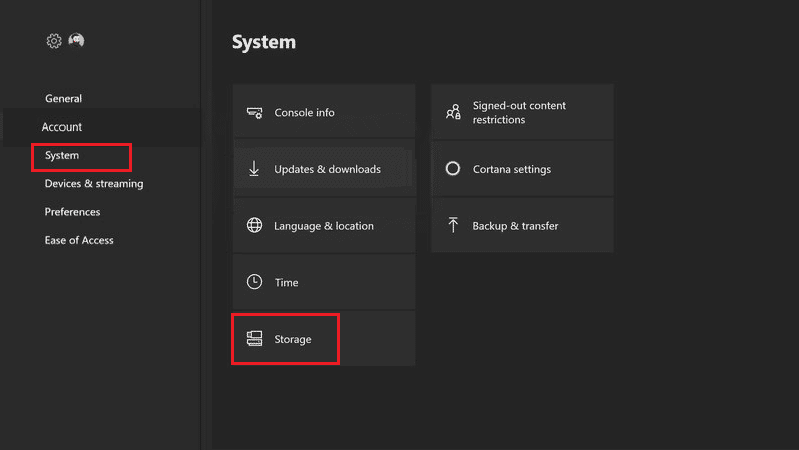
3. Оберіть місце зберігання та натисніть кнопку A на геймпаді.
4. Оберіть “Ігри та програми” та знову натисніть кнопку A.

5. Окремо оберіть файли гри, виділені жовтим кольором, та натисніть кнопку A.
Примітка: Файли, виділені жовтим, означають, що вони пошкоджені.
6. Оберіть “Видалити” та натисніть кнопку A.
7. Натисніть “Так” для підтвердження видалення файлу гри.
Примітка: Якщо на консолі багато ігор, ви можете видалити ті програми, які не використовуєте, щоб виправити помилку.
Спосіб 6: Повторне додавання профілю до консолі Xbox
Спробуйте повторно додати профіль Xbox до консолі. Це може усунути незначні збої в профілі та оновити його.
Крок I: Видалення профілю Xbox
Перший крок для виправлення помилки 0x87af000d – видалення профілю з консолі.
1. Перейдіть до налаштувань, використовуючи інструкції вище.
2. Перейдіть до вкладки “Обліковий запис” на лівій панелі та оберіть “Видалити облікові записи”.
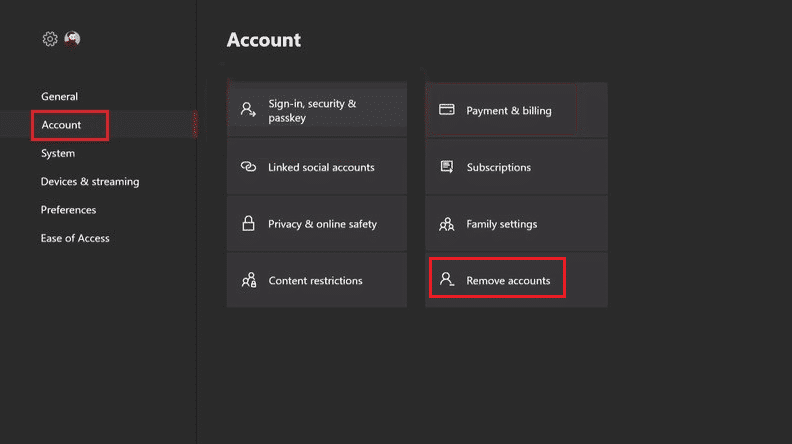
3. Натисніть “Видалити” на профілі, який хочете видалити.
4. Після завершення процесу виберіть “Закрити”.
Крок II: Повторне додавання профілю Xbox
Наступним кроком буде повторне додавання профілю Xbox до консолі.
1. Натисніть кнопку Xbox на геймпаді та виберіть “Додати та керувати” в розділі “Вхід”.
2. Оберіть “Додати новий” для додавання профілю.
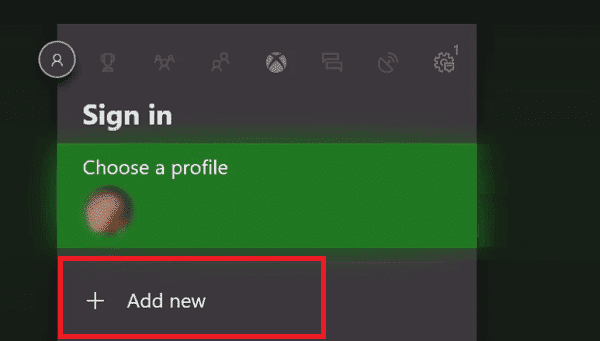
3. Введіть облікові дані профілю Microsoft в потрібні поля за допомогою клавіатури та натисніть Enter.
4. Натисніть “Прийняти” на сторінці Угоди про надання послуг Microsoft та Заяви про конфіденційність.
5. Оберіть параметри входу та безпеки, керуючись інструкціями на екрані.
Спосіб 7: Очищення постійного сховища
Якщо постійне сховище на консолі Xbox пошкоджене, або містить дані, що можуть зашкодити консолі, ви можете його очистити.
1. Запустіть налаштування Xbox.
2. Перейдіть на вкладку “Система” та виберіть “Диск і Blu-ray”.
3. Оберіть “Постійне сховище”.
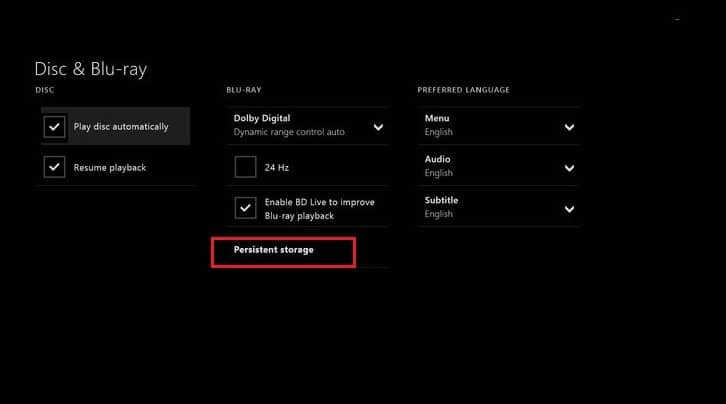
4. Оберіть “Очистити постійне сховище” та дочекайтеся завершення процесу.
Спосіб 8: Скидання консолі до заводських налаштувань
Як крайній захід, ви можете спробувати скинути консоль до заводських налаштувань. Однак, цей метод не рекомендується, оскільки він видаляє всі дані, збережені на вашій консолі, включаючи дані користувача.
1. Відкрийте налаштування консолі Xbox.
2. Перейдіть до вкладки “Система” на лівій панелі екрана та виберіть “Інформація про консоль”.
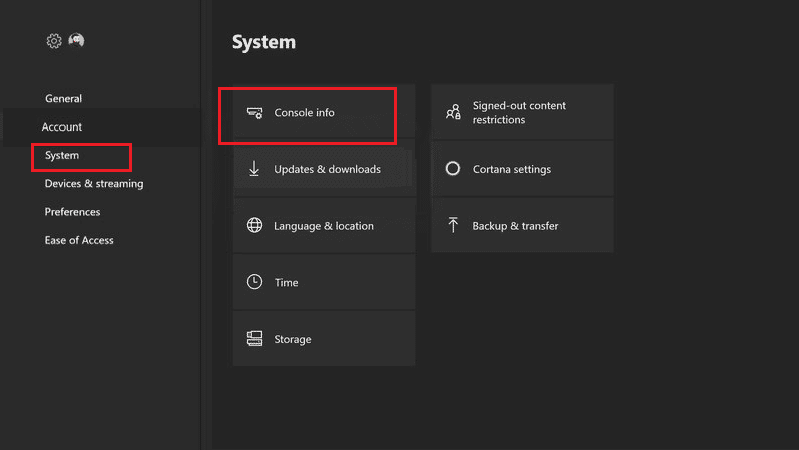
3. Оберіть “Скинути консоль”.
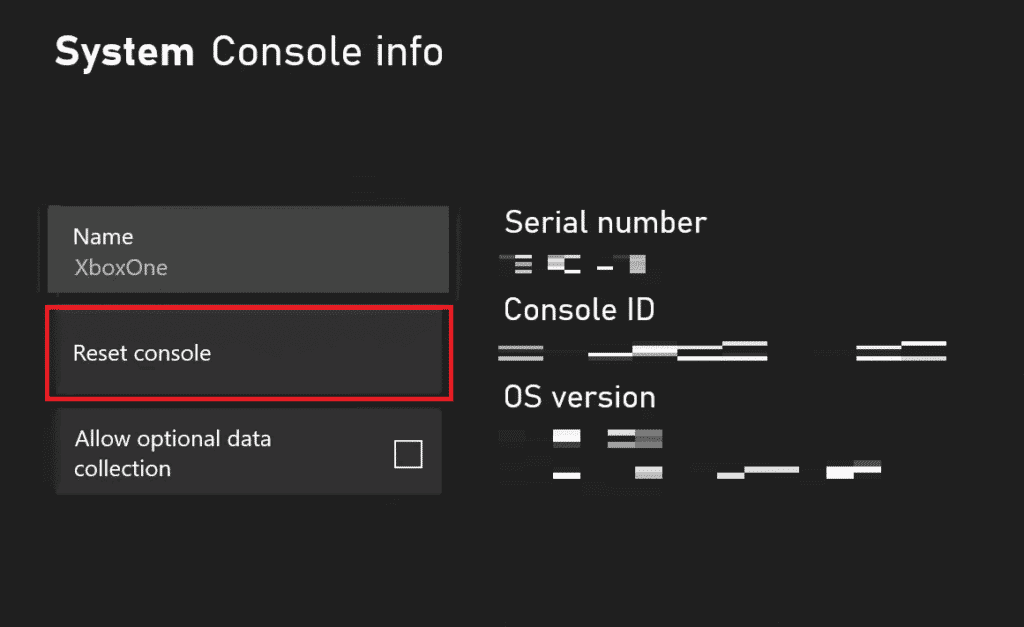
4A. Для скидання даних зі збереженням програм, оберіть “Скинути та зберегти мої ігри та програми”.
4B. Якщо бажаєте видалити всі ігри, оберіть “Скинути та видалити все”.
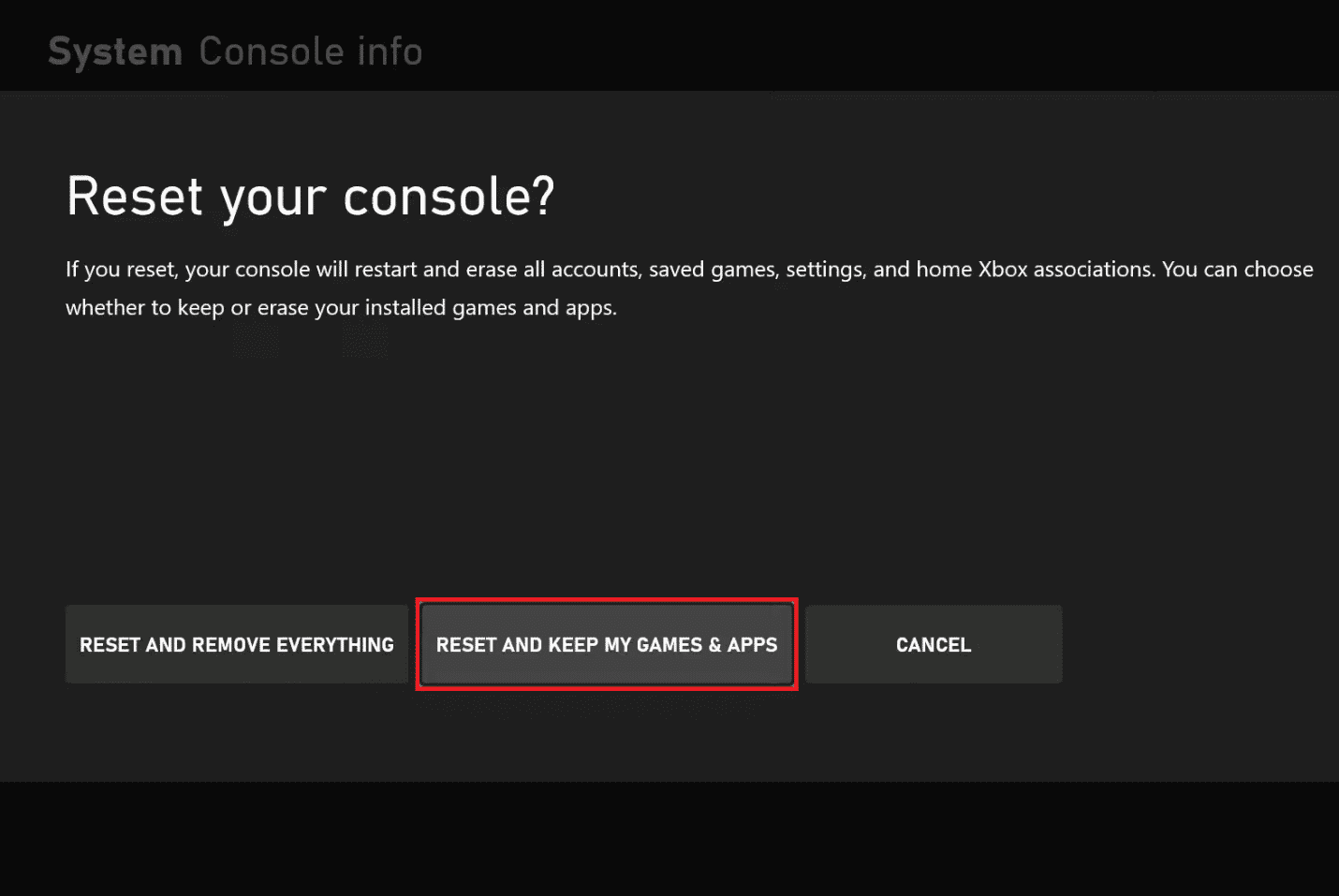
Спосіб 9: Звернення до служби підтримки Xbox
Якщо жоден із методів не допоміг, можливо, причина помилки невідома. Зверніться до офіційної служби підтримки Xbox для вирішення проблеми. Скористайтеся посиланням у вашому браузері за замовчуванням та повідомте про проблему команді підтримки.
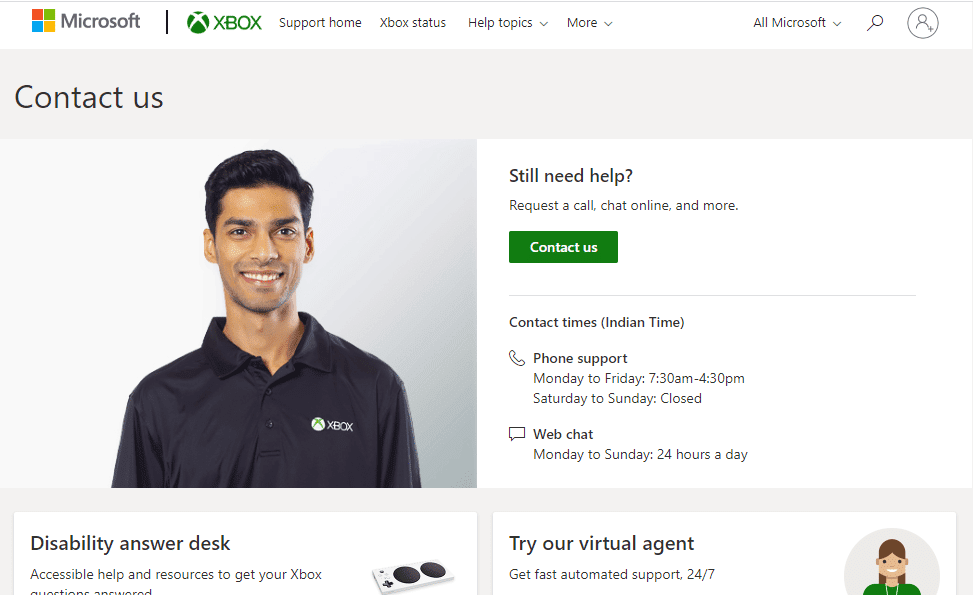
***
У статті розглянуто причини появи помилки Xbox з кодом 0x87af000d та методи її усунення. Будь ласка, повідомте нам, який метод виявився ефективним у вашому випадку. Залиште свої коментарі, пропозиції та запитання.